版权声明:本文为博主原创文章,转载请注明出处。 https://www.cnblogs.com/YaoYing/p/12673221.html
前言
新年过去了,本以为迎接我们的是新新的衣服,满满的钱包,胖胖的体重...
没想到迎接我们的居然是新型冠状病毒肺炎...
直到现在,疫情还没有过去,大家还都坚持做着抗疫工作。
愿疫情快快过去,还我们一个生机勃勃的世界。
四月份大家也都陆陆续续复工了,新的一年继续努力,就由这篇文章开启这一年的知识世界吧。奥力给~
年后公司来了一个新硬件,要连接到树莓派的GPIO上,领导让我测试一下是否能正常查看设备状态。
设置GPIO状态有很多方法,现在我通过Shell命令直接来控制它。
硬件连接
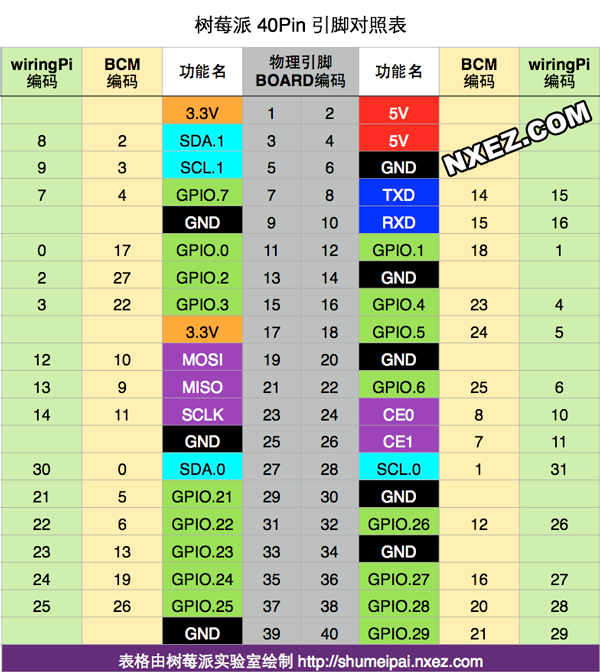
我选择物理引脚的6(GND)和12(GPIO.1)作为我测试的两个引脚,用导线将两个引脚引出来连接设备
测试过程
进入/sys/class/gpio/目录并查看文件
cd /sys/class/gpio/
ls

目录export为创建,unexport为删除
将gpio18重定向用户定义设备,生成gpio18目录
sudo echo 18 > export

进入gpio18目录并查看文件

direction设置引脚方向,输入还是输出
value设置引脚状态,高电平还是低电平
输入状态
设置引脚状态为输入状态
sudo echo in > direction

查看引脚高低电平
cat value
输出状态
设置引脚状态为输出状态
sudo echo out > direction

设置输出高电平
sudo echo 1 > value
设置输出低电平
sudo echo 0 > value
注销
测试完毕之后返回/sys/class/gpio/目录,并将gpio注销
cd /sys/class/gpio/
sudo echo 18 > /sys/class/gpio/unexport
更新日期20200410
如有错误之处,请评论或者私信指出,非常感谢